fortbildungen:ib:visualisieren
Inhaltsverzeichnis
Modul 3: Digitales Visualisieren
ConceptBoard – das Schweizer Taschenmesser
Mit Conceptboard kann man mit Gruppen flexibel Ideen sammeln, strukturieren und visualisieren. Man kann dabei auch Materialien hochladen, um diese zu kommentieren.
Tutorials
Anleitung und erste Schritte
Conceptboard (nicht nur) für den Fernunterricht
Arbeitsauftrag
DER OPTIMALE KLASSENRAUM
- Besprechen Sie in einer kleinen Gruppe, wie aus Ihrer Sicht ein optimaler Klassenraum aussieht.
Benutzen Sie das „Sticky Note“-Werkzeug , um Ihre Gedanken auf die entsprechende Fläche zu posten.
, um Ihre Gedanken auf die entsprechende Fläche zu posten.
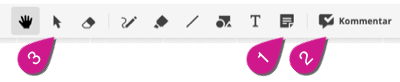
Falls Sie ein Tablet benutzen, geht das Sticky-Note-Werkzeug nach Erzeugen einer Notiz in den Handschrift-Modus. Schalten Sie dann zunächst auf das Auswahlwerkzeug und tippen Sie die Notiz doppelt an, um Text einzugeben.
und tippen Sie die Notiz doppelt an, um Text einzugeben.
- Schauen Sie sich dann das Foto eines Klassenraums an und benutzen Sie das Kommentar-Werkzeug
 , um gute Punkte hervorzuheben und Verbesserungsvorschläge zu machen.
, um gute Punkte hervorzuheben und Verbesserungsvorschläge zu machen.
Beispiele aus dem Unterricht
Hintergrund und Datenschutz
| Wo zu finden? | https://conceptboard.com/de/ |
|---|---|
| Anbieter | Conceptboard Cloud Service GmbH, Halle (Saale)/Stuttgart |
| Serverstandort | Deutschland |
| Zur Nutzung notwendige Angaben | Lehrer:in: Name und E-Mailadresse Schüler:innen: selbstgewählter Name |
| Details | Zitat aus der Seite Datensicherheit: „Die Sicherheit Ihrer Daten hat für uns höchste Priorität. Deshalb wird Conceptboard nicht nur vollständig in Deutschland entwickelt sondern hat sich auch bewusst für den Serverstandort Deutschland entschieden. Als erste virtuelle Whiteboardlösung sind wir zudem DSGVO-konform.“ Datenschutzerklärung |
TeamMapper: Mindmaps gemeinsam erstellen
Mit TeamMapper kann man ohne Anmeldung mit einer Gruppe MindMaps erstellen, um Ideen zu sammeln und zu strukturieren.
Tutorial
Arbeitsauftrag
ANWENDUNGEN VON MINDMAPS
- Sammeln Sie in dieser MindMap Ideen, wo und wie Mindmaps im schulischen Kontext eingesetzt werden können.
Hintergrund und Datenschutz
| Wo zu finden? | https://map.kits.blog |
|---|---|
| Anbieter | Niedersächsisches Landesinstitut für schulische Qualitätsentwicklung |
| Serverstandort | Deutschland |
| Zur Nutzung notwendige Angaben | Keine (kann ohne Registrierung genutzt werden, Daten werden nach 30 Tagen gelöscht) |
| Details | Zitat aus der Datenschutzerklärung „Wir sind dem Prinzip der Datensparsamkeit verpflichtet. Personenbezogene Daten werden nur zum Zwecke der Kommunikation und Projektteilnahme sowie zur Bereitstellung unseres Internetangebots temporär gespeichert, jedoch keinesfalls mit anderen Daten zusammengeführt oder an Dritte weitergegeben.“ |
diagrams.net – vielseitige Diagramme ohne Anmeldung
Mit diagrams.net kann man kostenlos Diagramme aller Art erstellen: von ganz einfach bis professionell und hochkomplex. Das Programm läuft im Browser und erfordert keine Registrierung.
Tutorial
Arbeitsauftrag (für die Praxisphase)
DIAGRAMM SELBST ERSTELLEN
- Erstellen Sie ein Diagramm mit diagrams.net (z.B. eine Mindmap, ein Ablaufschema, eine Zeitleiste etc.) und gestalten Sie es mit verschiedenen Elementen (Farben, Form der Kästen etc.)
- Probieren Sie auch verschiedene Vorlagen aus (erscheinen, wenn Sie ein neues Diagramm erstellen)
Beispiele aus dem Unterricht
Hintergrund und Datenschutz
| Wo zu finden? | https://www.diagrams.net |
|---|---|
| Anbieter | JGraph Ltd., England, UK |
| Serverstandort | USA |
| Zur Nutzung notwendige Angaben | Keine (kann ohne Registrierung genutzt werden) |
| Details | Datenschutzerklärung |
Praxisphase
Ausprobieren und reflektieren
- Probieren Sie die einzelnen Tools aus.
- Conceptboard
- TeamMapper
- diagrams.net
- Reflektieren Sie in einer kleinen Gruppe, wo und wie sie die gezeigten Tools in Ihrem Unterricht einsetzen könnten und wie sie das technisch organisieren würden.
- Formulieren Sie für jedes Tool, das Ihnen realistisch für den Einsatz erscheint, eine konkrete Unterrichtssituation und einen Arbeitsauftrag für die Nutzung, gehen Sie auch auf Vorteile und mögliche Hindernisse ein.
- Inhaltliche Besprechung
Gemeinsame Reflexion
Wir werden Ihre Ideen gemeinsam besprechen und reflektieren.
Der nächste Schritt
AUFGABE
- Suchen Sie sich einen Kollegen/eine Kollegin, mit dem/der Sie ihre nächsten Schritte mit den vorgestellten Tools angehen und besprechen möchten.
- Formulieren Sie jeweils eine konkrete Unterrichtssituation in dieser oder der kommenden Woche, in der Sie eines der neuen Tools einsetzen werden.
- Erinnern Sie sich gegenseitig an Ihr vorhaben und besprechen Sie Erfolge und Hürden.
fortbildungen/ib/visualisieren.txt · Zuletzt geändert: von 127.0.0.1







